Cuprins
În timp ce lucrați cu Microsoft Excel , de multe ori trebuie să facem ca registrul de lucru să fie numai pentru citire cu o parolă, de dragul integrității datelor. Protejăm registrele de lucru cu parole pentru a preveni modificările nedorite efectuate de persoane neautorizate. De exemplu, în timp ce lucrăm cu date financiare, preocuparea noastră cea mai mare este de a proteja datele de accesul neautorizat. În acest articol. voi discuta instrucțiuni pas cu pas pentru a crea registre de lucru numai pentru citire cu o parolă adecvatăparole.
Descărcați caietul de practică
Puteți descărca caietul de practică pe care l-am folosit pentru a pregăti acest articol.
Ghid pas cu pas pentru a face ca Excel Workbook să fie citit numai cu parolă
Pasul 1: Utilizați fila Fișier din panglica Excel
De exemplu, avem un set de date care conține date privind vânzările lunare ale unor produse. Aceste date sunt foarte confidențiale. Deci, acum voi faceți fișierul Excel numai pentru citire și va aplica o parolă pentru a restricționa accesul și modificarea nedorită a datelor. Să trecem în revistă procesul.
- În primul rând, mergeți la fișa tehnică corespunzătoare, unde avem datele.
- În continuare, de la Panglica Excel , mergeți la Fișier tab.
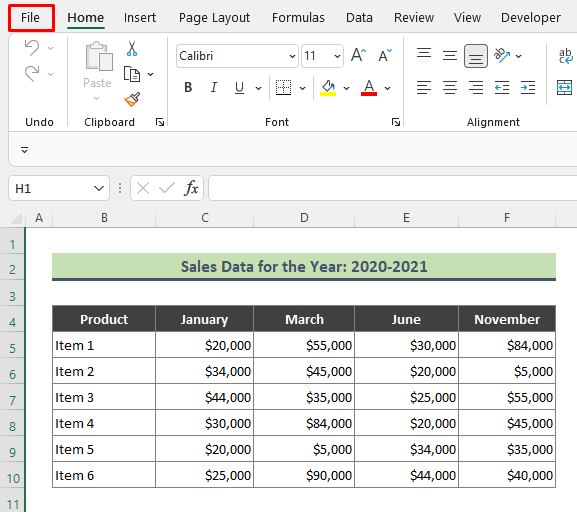
- Apoi mergeți la Salvați ca > Răsfoiți .

Pasul 2: Alegeți Opțiuni generale
- După navigare, se va deschide Salvați ca apare caseta de dialog.
- Acum, dați un nume fișierului Excel și mergeți în secțiunea de jos a ferestrei pentru a alege Opțiuni generale de la Unelte .

Pasul 3: Setați parola ca fiind numai pentru citire
- După ce faceți clic pe butonul Opțiuni generale , apare caseta de dialog de mai jos. În această casetă, bifați caseta de dialog Recomandat doar pentru citire și introduceți o parolă adecvată în câmpul Parola de modificat câmp. Apăsați OK după aceea.

- Introduceți din nou parola atunci când se afișează Confirmați parola apare caseta de prompt și apăsați OK .

- În consecință, excel se va întoarce la Opțiuni generale de dialog, apăsați Salvați Excel salvează acum registrul de lucru Excel ca fișier doar pentru citire cu o parolă.

Pasul 4: Deschideți fișierul Excel protejat cu parolă pentru a verifica
Să presupunem că doriți să deschideți fișierul doar pentru citire pe care tocmai l-am creat. Acum să verificăm dacă protecția fișierului nostru funcționează sau nu.
- În primul rând, faceți dublu clic pe fișierul Excel pe care l-am făcut numai pentru citire și introduceți parola. Apoi apăsați Numai pentru citire.

- Ca urmare, fișierul va fi deschis ca de obicei, ca în imaginea de mai jos. După deschiderea fișierului, să considerăm că vreau să modific orice valoare de vânzare. Excel îmi va permite să modific valoarea.

- Aici, s-ar putea să credeți că Excel îmi permite să actualizez valoarea chiar dacă registrul de lucru este într-un fișier doar pentru citire. Dar nu este adevărat.

- După ce ați editat datele, dacă faceți clic pe butonul Salvați Excel va afișa caseta de avertizare de mai jos. Mesajul din casetă ne asigură că fișierul nostru este acum complet protejat. Nimeni nu poate modifica fișierul Excel original pe care l-am protejat cu o parolă.
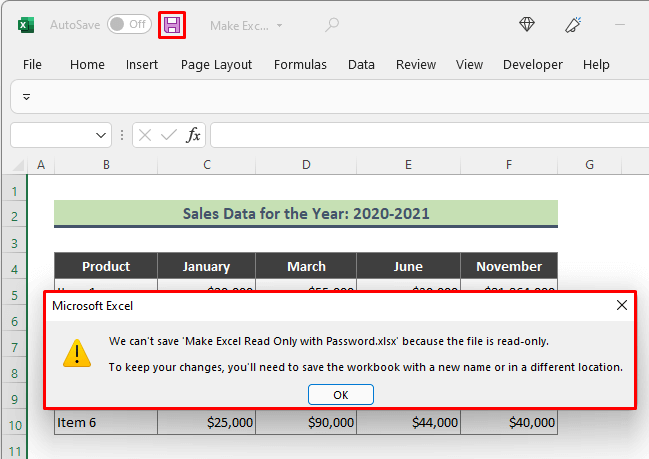
Citește mai mult: Cum se face o celulă numai pentru citire în Excel (2 metode simple)
Dezactivați opțiunea Excel "Read-only-recommended" (Doar pentru citire)
Puteți face ca un fișier Excel să poată fi editat din nou, urmând pașii de mai jos.
Pași:
- Inițial, deschideți fișierul Excel numai pentru citire.
- Apoi, mergeți la Fișier > Salvați ca > Răsfoiți .
- Apoi alegeți Opțiuni generale de la Salvați ca și apăsați OK .
- Ulterior, de la Opțiuni generale debifați caseta de dialog, debifați caseta Recomandat doar pentru citire și faceți clic pe OK .

- Faceți clic pe Salvați În consecință, fișierul Excel va fi salvat cu un nume nou, într-un format editabil și accesibil.
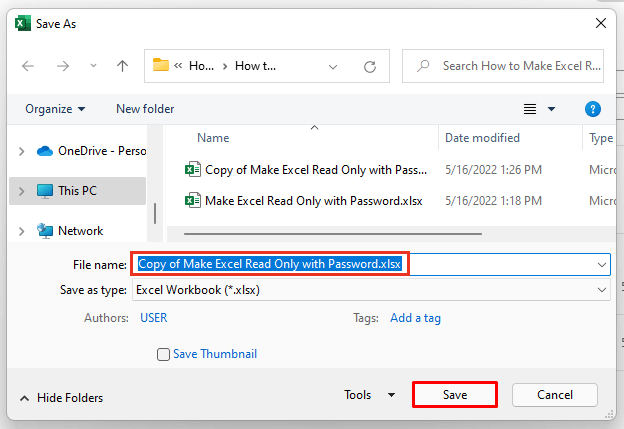
Citește mai mult: Cum să eliminați numai citire din Excel (7 cele mai simple moduri)
Concluzie
În articolul de mai sus, am încercat să discut în mod elaborat liniile directoare pentru a face un registru de lucru Excel citit numai cu o parolă. Sper că aceste metode și explicații vor fi suficiente pentru a vă rezolva problemele. Vă rugăm să mă anunțați dacă aveți întrebări.

